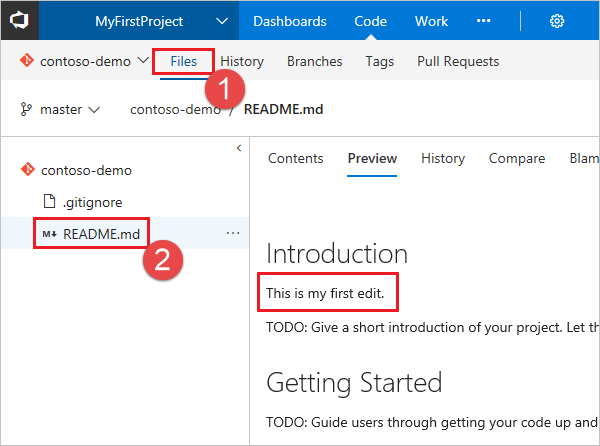Catatan
Akses ke halaman ini memerlukan otorisasi. Anda dapat mencoba masuk atau mengubah direktori.
Akses ke halaman ini memerlukan otorisasi. Anda dapat mencoba mengubah direktori.
Layanan Azure DevOps | Azure DevOps Server | Azure DevOps Server 2022 | Azure DevOps Server 2020
Proyek Azure DevOps berisi repositori Git, item kerja, build, dan rilis. Anda dapat menggunakan repositori Git di proyek Anda untuk mengelola kode sumber saat proyek Anda tumbuh. Panduan ini menunjukkan kepada Anda cara membuat repositori Git menggunakan portal web.
Prasyarat
| Kategori | Persyaratan |
|---|---|
| Organisasi | Organisasi di Azure DevOps dengan repositori Git. |
| Izin | Membuat repositori izin, diberikan secara default kepada administrator proyek. Untuk informasi selengkapnya, lihat Mengatur izin repositori Git. |
| Alat | - Git untuk Windows, yang mencakup Git Credential Manager, atau Git untuk macOS dan Linux. Untuk macOS dan Linux, sebaiknya mengonfigurasi autentikasi SSH. |
Membuat repositori menggunakan portal web
Buka halaman Repos di proyek Anda dengan menelusuri ke
https://dev.azure.com/OrganizationName, arahkan mouse Anda ke atas nama proyek Anda, dan pilih ikon Repos . Anda dapat memilihnya dari daftar proyek Semua, atau dari daftar proyek terbaru jika Anda mengaksesnya baru-baru ini.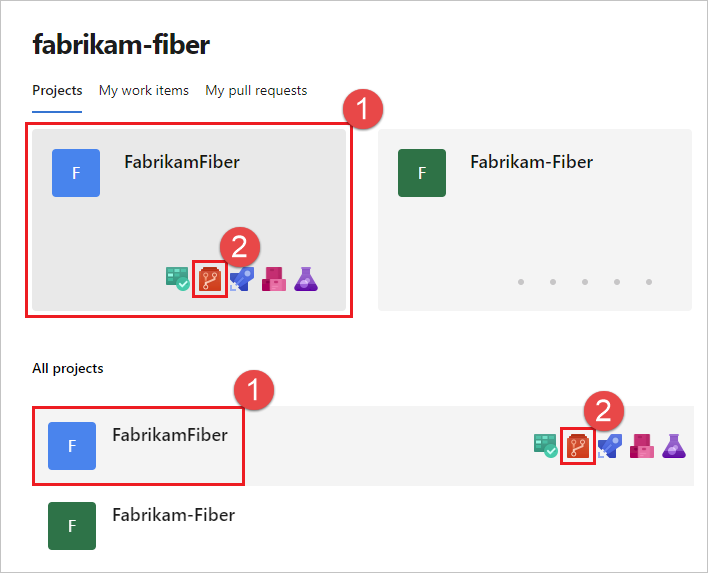
Dari menu drop-down repositori, pilih Repositori baru.
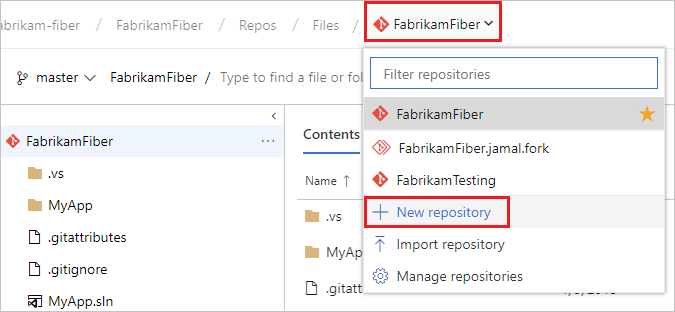
Dalam dialog Buat repositori baru, verifikasi bahwa Git adalah jenis repositori dan masukkan nama untuk repositori baru Anda. Untuk pembatasan penamaan, lihat Pembatasan penamaan, Azure Repos (git).
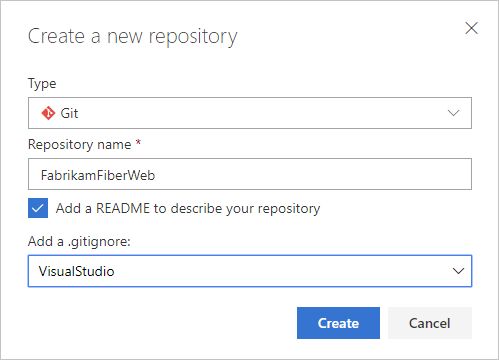
Anda juga dapat menambahkan README dan membuat .gitignore untuk jenis kode yang Anda rencanakan untuk dikelola dalam repositori. README berisi informasi tentang kode di repositori Anda. File .gitignore memberi tahu Git jenis file mana yang akan diabaikan, seperti file build sementara dari lingkungan pengembangan Anda.
Saat Anda puas dengan nama dan pilihan repositori, pilih Buat.
Repositori Git kosong baru sekarang dibuat di proyek Anda.
- Jika Anda membuat repositori kosong tanpa file README atau .gitignore, ada instruksi tentang cara mengkloning repositori ke komputer Anda. Ada juga instruksi tentang cara mengirim kode di repositori yang ada ke yang baru saja dibuat.
- Dalam contoh ini, Anda membuat README dan .gitignore. Ada gambaran umum file di repositori Anda. Anda dapat mengkloning repo menggunakan tautan Kloning di kanan atas halaman untuk segera bekerja dengan salinan lokal repositori.
Mengkloning repositori ke komputer Anda
Untuk bekerja dengan repositori Git, Anda mengkloningnya ke komputer Anda. Mengkloning repositori membuat salinan repositori lokal lengkap untuk Anda kerjakan. Kloning juga mengunduh semua komit dan cabang dalam repositori dan menyiapkan relasi bernama dengan repositori di server. Gunakan hubungan ini untuk berinteraksi dengan repositori yang ada, mendorong dan menarik perubahan untuk berbagi kode dengan tim Anda.
Dari browser web Anda, buka proyek tim untuk organisasi Anda di Azure DevOps dan pilih Repos>Files. Jika Anda tidak memiliki proyek tim, buatlah sekarang.
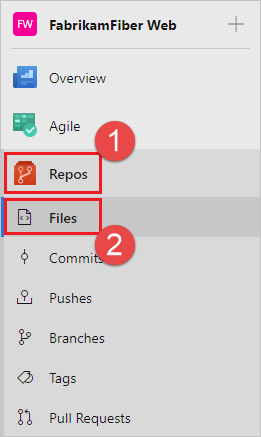
Pilih Kloning di sudut kanan atas jendela File dan salin URL kloning.
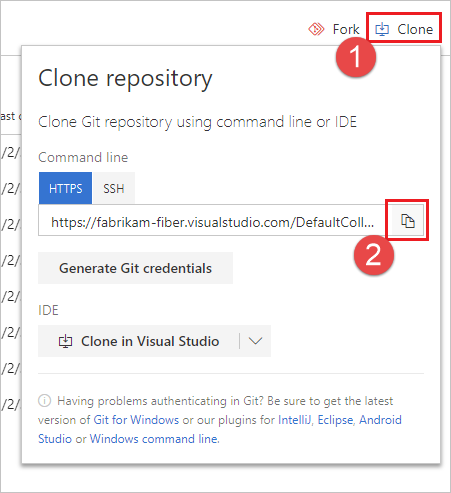
Buka jendela perintah Git (Git Bash di Git untuk Windows). Kemudian, telusuri ke folder tempat Anda ingin kode dari repositori disimpan di komputer Anda. Jalankan
git clonediikuti oleh jalur yang disalin dari Kloning URL di bagian sebelumnya, seperti ditunjukkan dalam contoh berikut.git clone https://dev.azure.com/fabrikam-fiber/MyFirstProject/_git/Git mengunduh salinan kode ke folder baru untuk Anda kerjakan. Unduhan mencakup semua commit dan cabang dari repositori.
Alihkan direktori Anda ke repositori yang Anda kloning.
cd fabrikam-fiberBiarkan jendela perintah ini tetap terbuka, karena Anda menggunakannya dalam langkah-langkah berikut.
Bekerja dengan kode
Dalam langkah ini, kami membuat perubahan pada file di komputer Anda, menerapkan perubahan secara lokal, mendorong penerapan ke repositori di server, dan melihat perubahan di sana.
Telusuri ke folder di komputer tempat Anda mengkloning repositori dan membuka
README.mdfile di editor pilihan Anda.Buat beberapa perubahan, misalnya tambahkan
This is my first edit.ke file, dan simpan dan tutup file.Di jendela perintah Git, navigasi ke direktori
fabrikam-fiberdengan memasukkan perintah berikut:cd fabrikam-fiberTerapkan perubahan Anda dengan memasukkan perintah berikut di jendela perintah Git:
git commit -a -m "My first commit"Saat Anda menggunakan
git commit,-aberarti mengirim semua perubahan file, dan-mmenentukan pesan pengiriman.Dorong perubahan Anda ke repositori Git dengan memasukkan perintah berikut ke jendela perintah Git:
git pushBeralih kembali ke portal web dan pilih Riwayat di tampilan Kode untuk melihat commit baru Anda. Repositori baru memiliki dua komit. Yang pertama adalah commit di mana README dan .gitignore ditambahkan ketika repositori dibuat. Yang kedua adalah komit yang baru saja Anda buat.
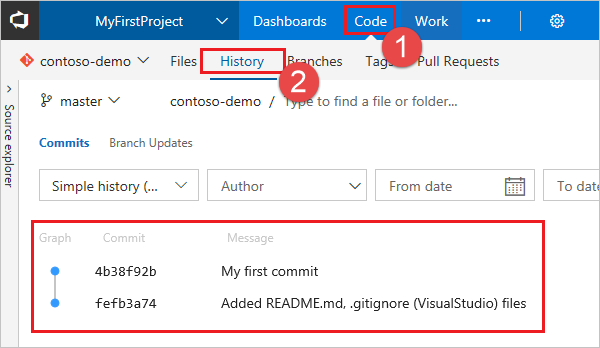
Beralih ke tab File dan pilih file README untuk melihat perubahan Anda.